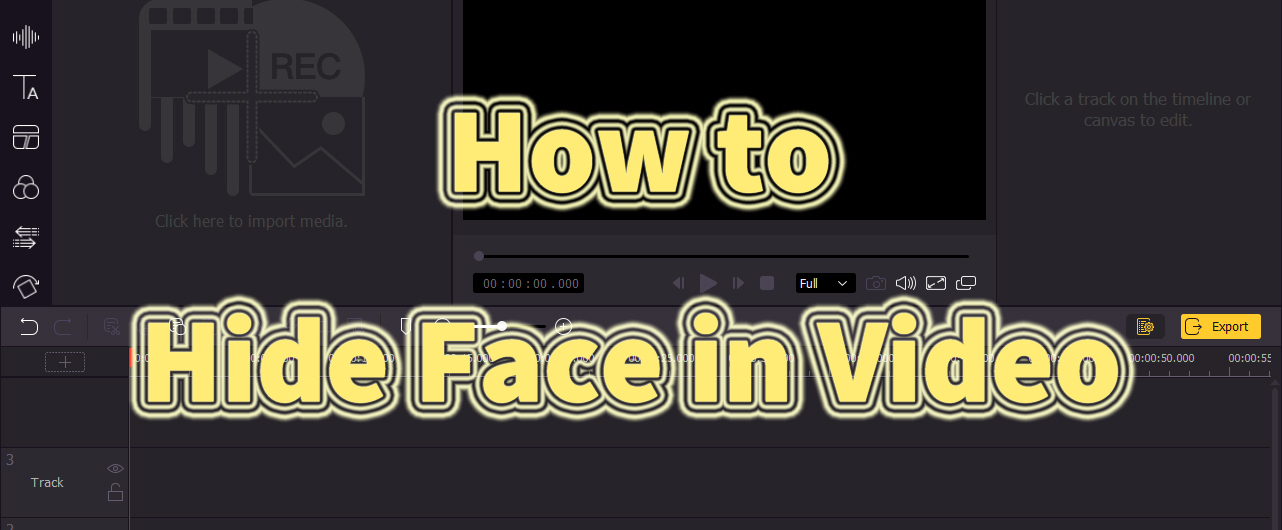
Como sabemos todos, las personas cada día más prestan atención a la importancia de la información personal. Al publicar videos en las plataformas sociales, es muy normal que alguien no quiera mostrar su cara en el video. También exite el caso siguiente, después de grabar el video, encontramos que alguien más (o los niños) también está incluido en este video y queremos ocultarlo para proteger su privacidad. Por supuesto, algunas personas solo pretenden agregar cierto misterio a un video ocultando rostros. Por lo tanto, siempre puede haber una necesidad de tapar las caras en un video.
Con este fin, en este tutorial, nos centraremos en describir cómo desenfocar caras en un video. La forma de lograr este objetivo será bastante sencilla. Si tiene un video con rostros y prepara ocultarlos o difuminarlos, siga este tutorial para editar fácilmente un video para ocultar o difuminar rostros.
- Difuminar Cara en Video Con Herramienta Súper Eficaz: TunesKit AceMovi
- Cómo Ocultar Cara en Video con Herramienta Alternativa Online: Kapwing
- Pensamientos Finales
Difuminar Cara en Video Con Herramienta Súper Eficaz: TunesKit AceMovi
Cuando prepara bien un archivo de video que quiere ocultar caras, el paso siguiente que debe tomar es buscar un buen editor para tapar caras en video. En esta parte, le presentaremos cómo tapar la cara de una persona en un video en computadora. Si ha guardado su video en el ordenador, el programa de escritorio es bueno para usted. Pero, si su video todavía está guardado en el teléfono, no se preocupe y puede transferirlo a su computadora.
TunesKit AceMovi Video Editor pertenece al software de escritorio y tiene versiones para Mac y Windows. Está diseñado con una interfaz intuitiva, por lo que usarlo no será un esfuerzo para los usuarios, especialmente para los principiantes en la edición de videos. Para ocultar o difuminar la cara en un video, no se requerirán habilidades complejas de edición de video. Los usuarios pueden lograr este efecto con pasos sencillos y en pocos minutos. Otras funciones principales que puede ofrecer consisten en cortar, recortar, fusionar y recortar videoclips. Para que los usuarios tengan una experiencia más rica, cuenta con variados efectos especiales. Por ejemplo, puede hacer que su video sea más fluido agregando transiciones. O si necesita un video llamativo, puede agregar textos en movimiento, filtros o música.

TunesKit AceMovi Video Editor
Seguridad verificada. 5.481.347 personas lo han descargado.
- Ocultar caras en video con pasos simples
- Interfaz fácil de usar y múltiples funciones
- Una biblioteca de plantillas de efectos especiales para hacer que el video sea atractivo
- Capacidad adicional para grabar un video
- Versión de Windows o Mac para que los usuarios elijan
Una Guía de Difuminar Cara en Video Paso a Paso
A continuación, le mostraremos los pasos detallados para ocultar o difuminar la cara en un video. Si ha descargado AceMovi en su computadora, sería propicio para su comprensión de la siguiente información.
Paso 1: Importar el archivo de video y añadirlo a la línea de tiempo
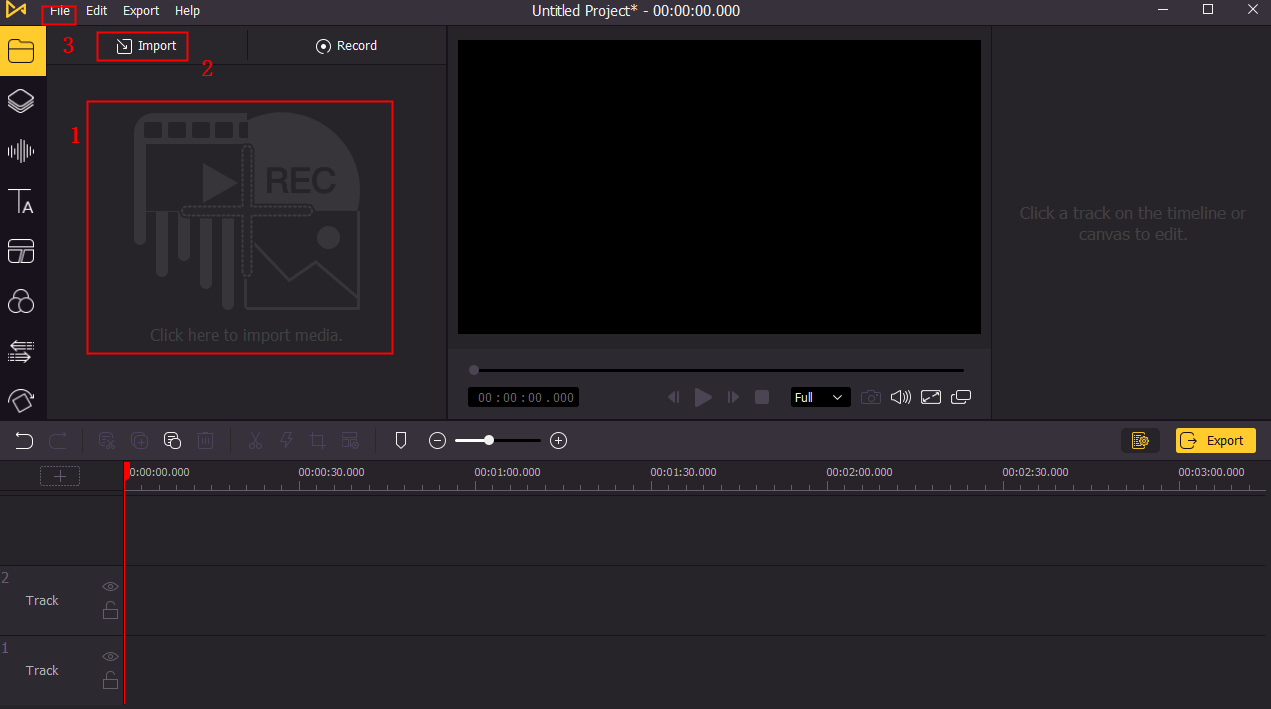
Para importar su archivo de video local, puede hacer clic directamente y arrastrarlo al cuadro rojo más grande marcado en la imagen. Claro que sí, también puede presionar Ctrl+O o hacer clic en uno de los tres cuadros rojos para importar el archivo.
Ahora, es el momento de añadir el archivo a la línea de tiempo a través de arrastrar y soltarlo a la pista o hacer clic direcho en el video y elegir Añadir a la línea de tiempo.
Paso 2: Empezar a ocultar o difuminar rostros (dos opciones)
Opción 1: Aplicar efecto de difuminar o mosiaco para ocultar cara de video
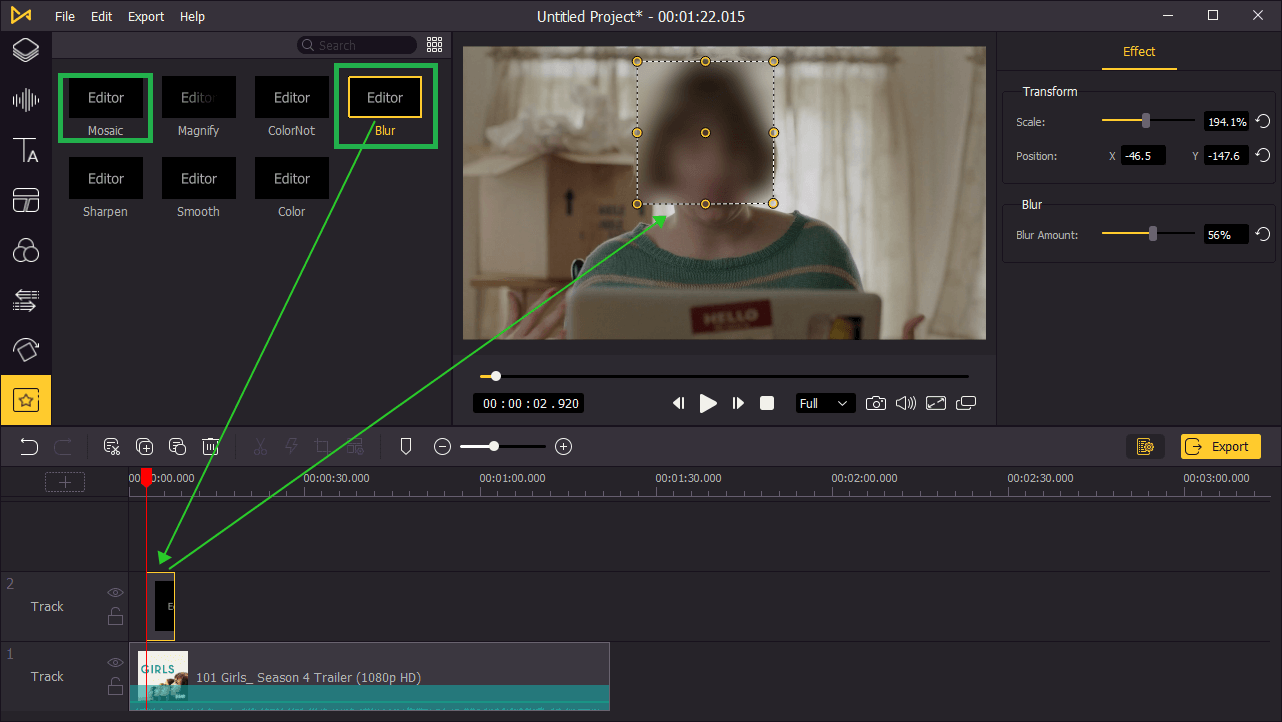
Antes de ocultar o difuminar caras en video, necesita encontrar el área donde desea desenfocar caras y mover el marcador rojo al área correcta. Luego, desplácese hacia abajo en la barra lateral izquierda y luego haga clic en el botón Regional y elija Mosaico o Desenfocar como desee. Cuando se decida, arrastre uno de los cuadros amarillos a la pista.
Opción 2: Usar iconos divertidos como pegatinas para ocultar cara de video
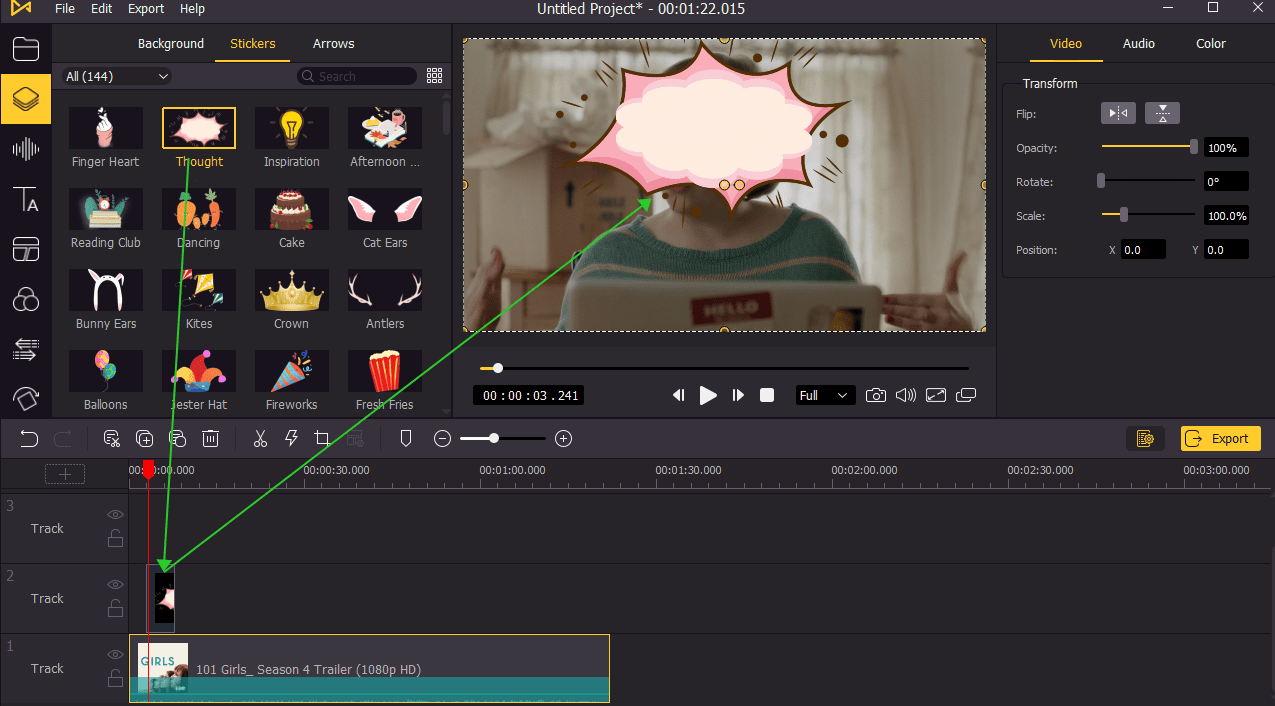
De esta manera, la cara tiende a quedar oculta en lugar de borrosa. Para agregar marcas divertidas para ocultar, puede hacer clic en el botón Elemento y elegir Pegatinas. Hay ricas plantillas preparadas para usted. Puedes seleccionar una pegatina que le guste. La forma de agregar este efecto es la misma que el método descrito anteriormente.
Paso 3: Editar estos efectos (Opcional)
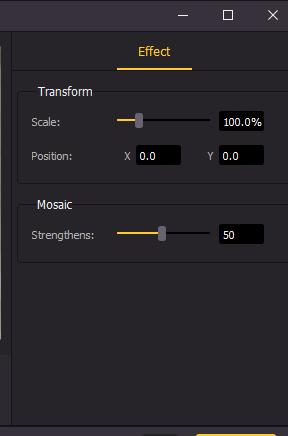
Después de añadir todos estos efectos, si es necesario, puede elegir ajustar estos efectos. Para hacer ajustes, por ejemplo, puede tocar la pista correspondiente y aparecerá una ventana emergente para que cambie el tamaño o la posición.
Paso 4: Obtener una vista previa y exportar su video final con caras difuminadas
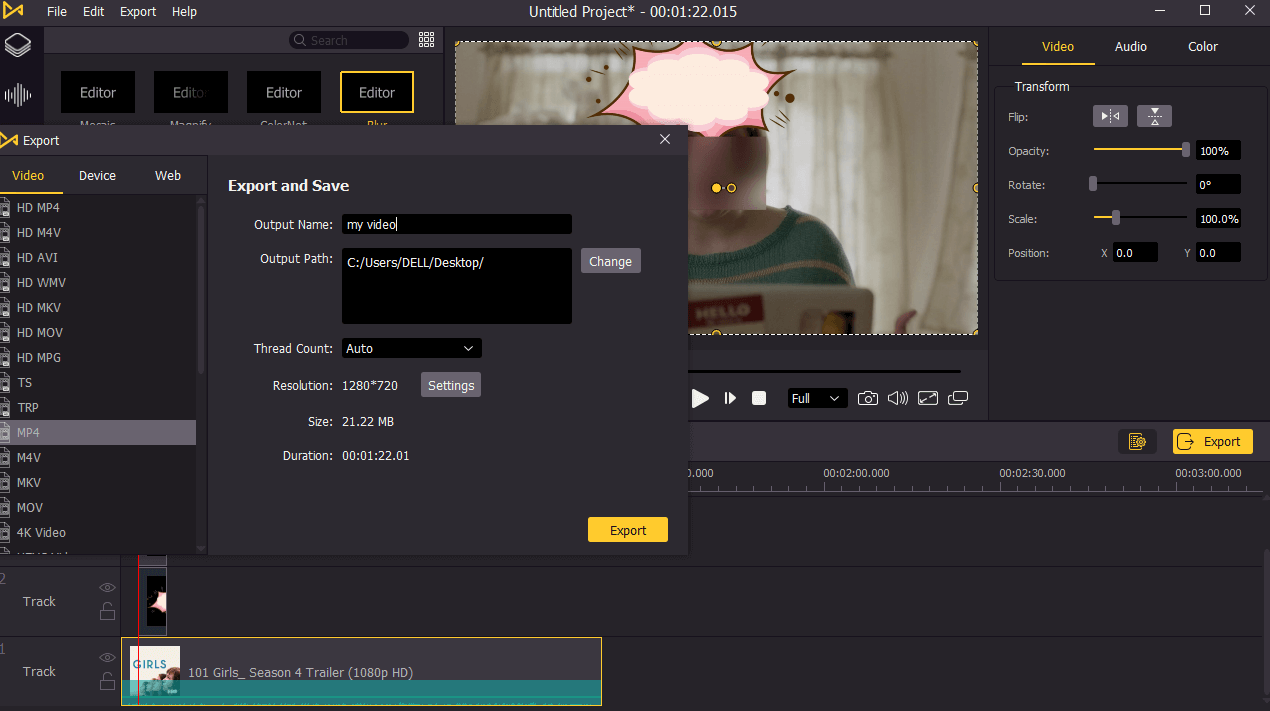
Ahora, obtenga una vista previa del video y verifique si está satisfecho con el video final . Luego, haga clic en el botón Exportar. Se mostrará una ventana emergente para que cambie el formato de video, el nombre del archivo o la ruta de salida. Cuando todo esté listo, haga clic en Exportar nuevamente. Espere un momento, el nuevo video se guardará en la computadora.
Cómo Ocultar Cara en Video con Herramienta Alternativa Online: Kapwing
En esta sección, nos gustaría presentar otra manera fácil que puede usar para ocultar o difuminar la cara en un video en línea. Si prefiere seleccionar una herramienta online, no dude en seguir la siguiente información. Si se habla de herramientas de edición de video en línea, Kapwing siempre encabeza la lista. Por lo tanto, le presentaremos esta herramienta. Para ocultar o difuminar la cara, solo vea la siguiente parte.
Paso 1. En Kapwing, debe abrir su sitio web oficial y crear una cuenta. En la página de inicio, haga clic en Comenzar a editar. Luego, el sitio web le pedirá que cargue su archivo de video.
Paso 2. Cuando se cargue la vista previa de su video, haga clic en Ajustar en el panel de edición en el lado derecho y luego encuentre la configuración de Desenfoque. Mueva el control deslizante hacia la derecha para desenfocar la cara en el video. Pero de esta manera se desenfocará todo el video. Si solo desea desenfocar la cara, debe crear una capa de video más pequeña superpuesta en el primer video y luego recortar el segundo video superpuesto al área que desea desenfocar.
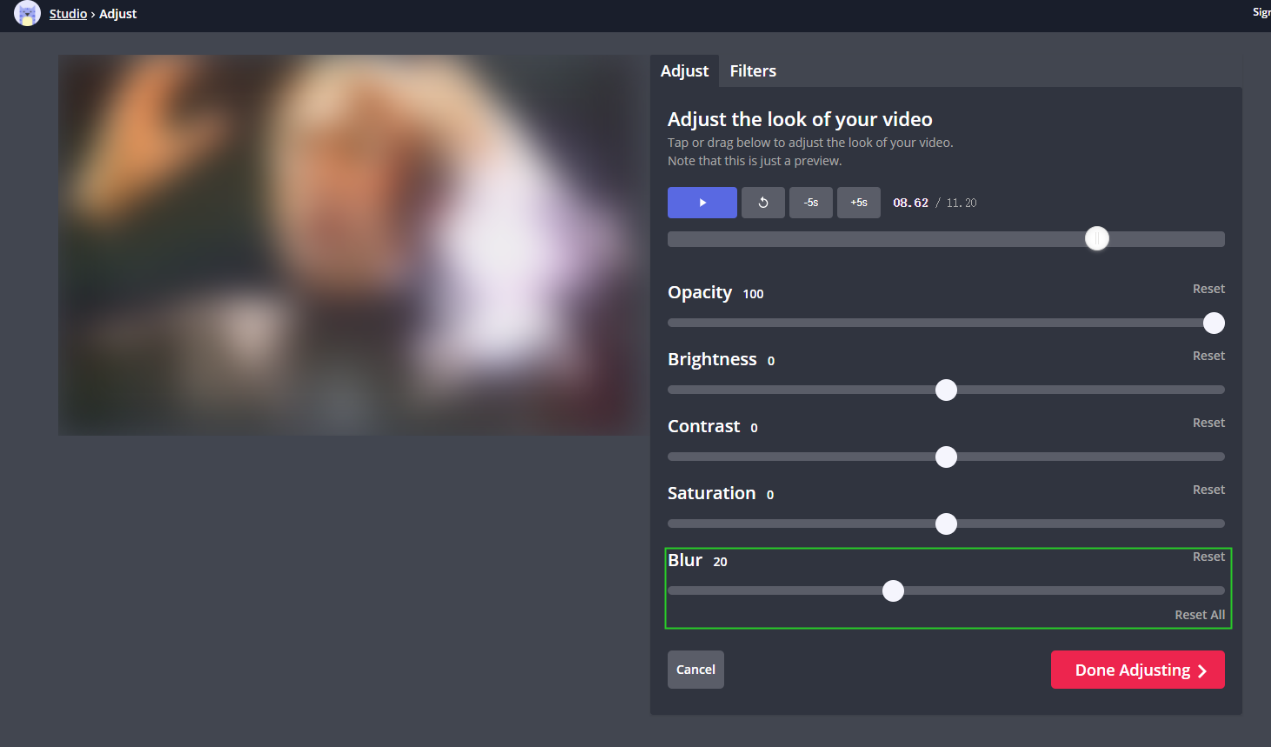
Paso 3. Cuando esta contento con su video, haga clic en el botón rojo Exportar.
Pensamientos Finales
Según la descripción anterior, los usuarios pueden saber qué tipo de herramienta es más adecuada y más fácil para ellos. Las herramientas en línea pueden evitar la descarga de cualquier programa, pero sus funciones pueden ser limitadas. Si hay una mala conexión a Internet, es posible que su video no se edite sin problemas. Para ocultar la cara en un video, AceMovi puede ser una mejor opción y brindarle diferentes formas de lograr este efecto.
